Quand on va à iTunes Musique, nous nous attendons à obtenir de la bonne musique de la plate-forme. Malheureusement, ce n'est pas toujours le cas. Si vous n'avez pas de chance, vous pourriez vous retrouver parmi les nombreuses personnes dont le pays n'est pas inclus dans la liste des régions prises en charge.
C’est assez décevant car cela signifie que vous ne pourrez pas obtenir cette chanson à moins de quitter le pays. Malheureusement, c'est un phénomène assez courant sur la plateforme iTunes. Alors qu’est-ce que ça veut dire quand il est dit «Cette chanson n'est actuellement pas disponible dans votre pays ou région ».
Cet article répondra à cette question et vous aidera à trouver des moyens d'éviter et éventuellement de résoudre ce problème sur votre appareil.
Contenu de l'article Partie 1. Pourquoi les chansons ne sont-elles pas disponibles dans votre pays ou région ?Partie 2. Comment réparer « Cette chanson n'est actuellement pas disponible dans votre pays ou votre région » ?Partie 3. Comment garder les chansons disponibles dans votre pays ou région pour toujours ?Partie 4. Conclusion
Comme c'est assez courant, beaucoup de gens se posent la même question, qu'est-ce que ça veut dire quand on dit que cette chanson n'est pas disponible actuellement dans votre pays ou région ?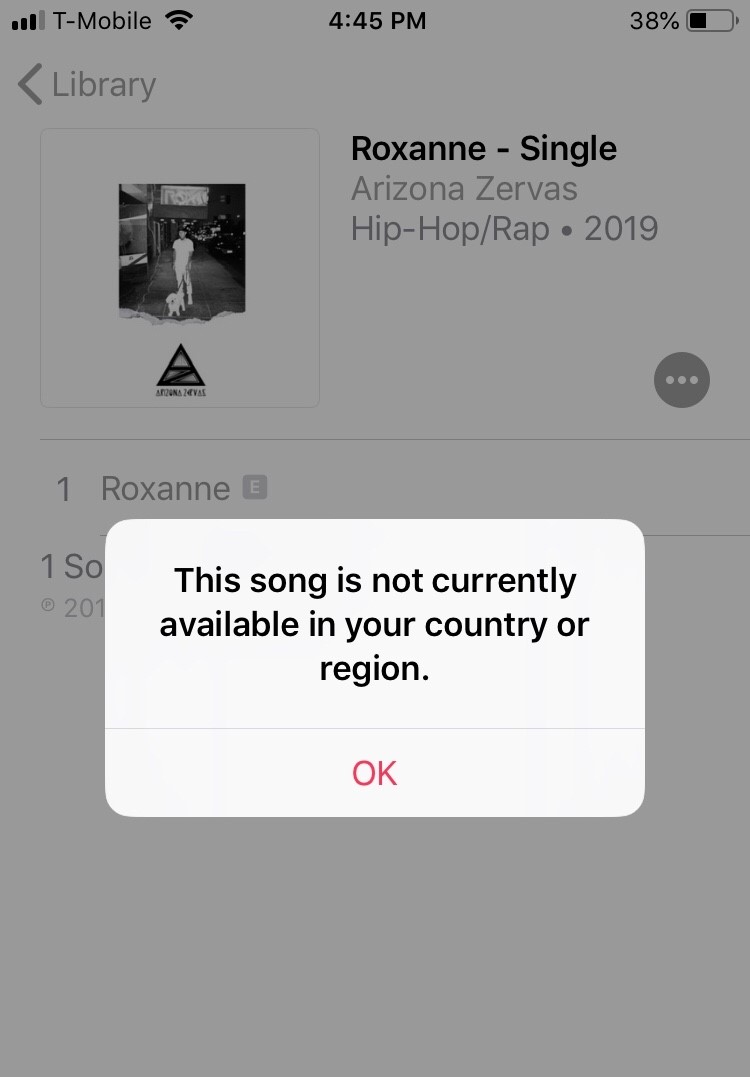
Heureusement, ils ont déjà proposé des théories sur les raisons possibles. Vous trouverez ci-dessous trois de ces raisons et le concept qui les sous-tend.
Raison 1. La chanson n'est pas sous licence pour votre pays ou région
La seule raison pour laquelle vous devriez voir le message « Cette chanson n'est actuellement pas disponible dans votre pays ou votre région » est lorsque la chanson n'est pas sous licence pour la région dans laquelle vous vous trouvez.
Cela peut être résolu en vous inscrivant à un VPN et en utilisant leurs services pour faire croire au système que vous venez d'une autre région. Cependant, le même service VPN peut également être la raison pour laquelle vous êtes confronté à ce problème en premier lieu.
Si vous voulez connaître les régions prises en charge par iTunes ou Apple, essayez de visiter cette lien.
Raison 2. La chanson n'est pas enregistrée dans la base de données
Dans de rares cas, les utilisateurs se retrouvent à télécharger ou à écouter une chanson qui n'est pas enregistrée dans la base de données. Comme cela ne se produit pas normalement, la plate-forme ne peut afficher qu'une erreur qu'elle a déjà préparée.
Cela peut se produire si la chanson est corrompue, puis devient illisible. Cela peut également être le cas lorsque vous essayez de le modifier, le rendant différent de ce qui a été enregistré dans la base de données.
Comme c'est très rare, il n'y a pas de solution claire pour cela. Mais nous vous suggérons de revenir à ce qu'il était à l'origine avant d'y apporter des modifications.
Raison 3. Apple a rencontré un bug
La dernière raison pour laquelle vous pouvez rencontrer l'erreur "Cette chanson n'est pas disponible actuellement dans votre pays ou région" est lorsque Apple rencontre un bogue.
Un bogue peut souvent apparaître lorsqu'Apple publie une mise à jour logicielle qui n'est pas tout à fait terminée. Malheureusement, ces mises à jour peuvent entraîner des résultats négatifs tels que des bogues pouvant affecter des programmes tels que iTunes ou Apple Music plate-forme.
Comme vous l'avez déjà vu, il y a trois raisons pour lesquelles vous pourriez rencontrer ce problème. Étant donné que les raisons peuvent varier, il en va de même pour la solution appropriée. Selon la raison, vous pouvez constater qu'une solution est plus efficace que l'autre.
Pour cette raison, nous avons compilé l'iPhone le plus efficace à corriger «Cette chanson n'est actuellement pas disponible dans votre pays ou votre région». Commençons par la première solution.
Solution 1. Mettez à jour votre système iOS ou macOS
Si vous rencontrez le message d'erreur « Cette chanson est actuellement indisponible dans votre pays ou région », assurez-vous d'abord que votre appareil est mis à jour. Assurez-vous de mettre à jour et de mettre à niveau votre version iOS ou macOS pour corriger certaines erreurs de programme et résoudre les problèmes de compatibilité.
Pour activer les mises à jour automatiques sur votre iPhone, accédez à Paramètres > Général > Mise à jour logicielle > Mises à jour automatiques.
Pour votre Mac, procédez comme suit :
Étape 1. Cliquez sur le menu Pomme, sélectionnez Préférences Système, puis choisissez Général.
Étape 2. Localisez la mise à jour du logiciel sur le côté droit. Pour configurer les préférences de mise à jour, cliquez sur le bouton Informations de mise à jour automatique.
Si vous souhaitez que votre Mac installe automatiquement les mises à jour macOS, ouvrez Installer les mises à jour macOS et cliquez sur Terminer.
Solution 2. Vérifiez les licences et désactivez le VPN
Nous avons mentionné qu'un pays peut ne pas être pris en charge. Alors d’abord, vérifiez si votre pays n’a pas de licence. Si ce n’est pas le cas, vous pouvez passer à la section suivante. Si tel est le cas, désactivez votre VPN car cela peut être la véritable raison pour laquelle cette chanson n'est actuellement pas disponible dans votre pays ou région.
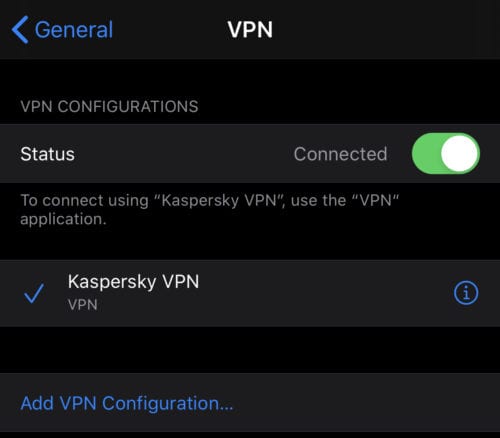
Solution 3. Mettez à jour votre appareil
Un logiciel obsolète peut également entraîner des problèmes de compatibilité avec Apple Music, ce qui rend cette chanson Apple Music indisponible actuellement. il est donc important de garder votre appareil à jour. La mise à jour vers la dernière version d'iOS peut vous aider à garantir que vous avez accès à toutes les dernières fonctionnalités et que votre appareil fonctionne correctement.
Pour rechercher des mises à jour sur votre iPhone ou iPad, accédez à Paramètres > Général > Mise à jour du logiciel. Si une nouvelle mise à jour est disponible, suivez les instructions à l'écran pour la télécharger et l'installer.
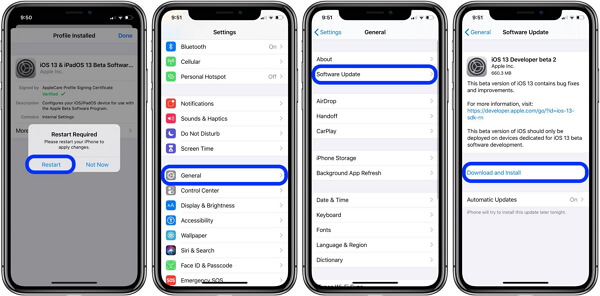
Solution 4. Vérifiez l'état du système Apple Music
Si les serveurs d'Apple Music tombent en panne, la lecture de la musique peut également être affectée et vous pouvez rencontrer une erreur « Cette chanson n'est actuellement pas disponible dans votre pays ou région » sur Apple Music. Mais vous pouvez accéder à la page Web État du système d'Apple et vérifier si Apple Music fonctionne normalement. Un feu vert à côté d'Apple Music signifie que le service de streaming fonctionne correctement.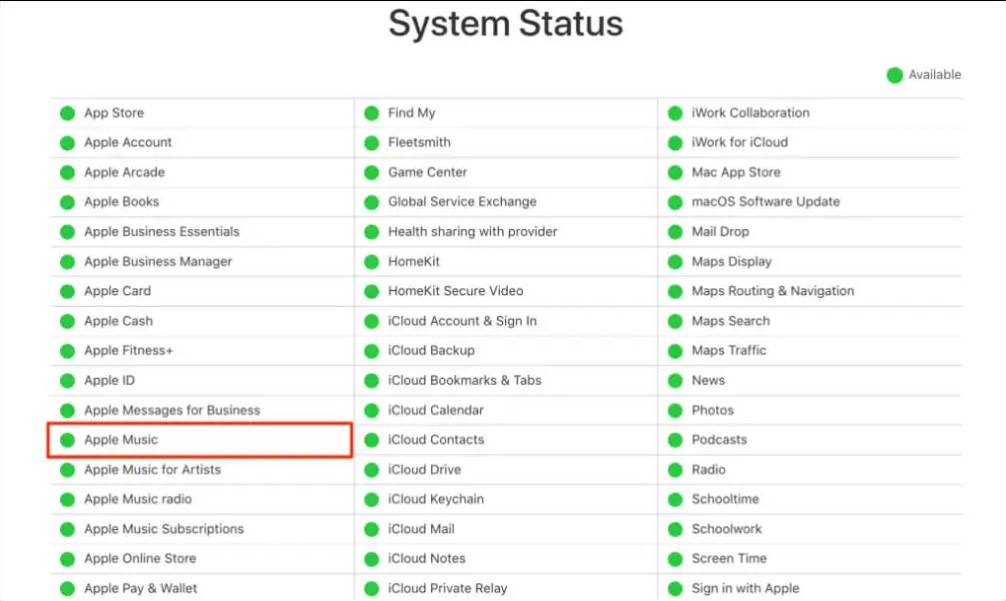
Solution 5. Redémarrez Apple Music
Pour résoudre le message d'erreur « Cette chanson n'est actuellement pas disponible dans votre pays ou région » sur l'application Apple Music, rouvrez l'application. Faites simplement glisser votre doigt du bas vers le milieu de l'écran de votre iPhone ou iPad et relâchez votre doigt lorsque le sélecteur d'application iOS apparaît. Si votre appareil iOS dispose d'un bouton d'accueil physique, double-cliquez dessus pour ouvrir le sélecteur d'application.
Localisez l'application « Musique » et faites glisser votre doigt vers le haut sur l'aperçu de l'application pour la fermer. Rouvrez Musique après quelques secondes et essayez de lire une chanson, spécifique ou générale, qui n'est actuellement pas disponible.
Solution 6. Réinitialiser les avertissements dans Apple Music ou iTunes
Certains utilisateurs ont signalé que la réinitialisation des avertissements dans Apple Music ou iTunes pouvait également réparer Apple Music en indiquant que cette chanson n'était actuellement pas disponible dans votre pays ou région. Vous pouvez essayer cette méthode en suivant les étapes ci-dessous.
Ouvrez Apple Music ou iTunes sur votre ordinateur.
Sur Mac : accédez à Musique/iTunes > Préférences > Avancé.
Sur PC : accédez à Édition > Préférences > Avancé.
Cliquez sur Réinitialiser les avertissements, puis cliquez sur OK.
Solution 7. Supprimer et réajouter des chansons à la bibliothèque
L'une des raisons pour lesquelles une chanson peut ne pas être disponible dans votre pays ou région est due à des métadonnées obsolètes ou incorrectes. Actualisez les métadonnées et l'état de disponibilité en supprimant et en rajoutant la chanson à votre bibliothèque.
Pour supprimer une chanson de votre bibliothèque, procédez comme suit :
Étape 1. Ouvrez l'application Musique sur votre iPhone ou iPad.
Étape 2. Recherchez la chanson que vous souhaitez supprimer et balayez vers la gauche.
Étape 3. Cliquez sur le bouton "Supprimer".
Étape 4. Confirmez que vous souhaitez supprimer la chanson.
Pour rajouter des chansons à votre bibliothèque, procédez comme suit :
Étape 1. Ouvrez l'application iTunes Store sur votre iPhone ou iPad.
Étape 2. Recherchez la chanson que vous souhaitez ajouter et cliquez sur le bouton "..." à côté d'elle.
Étape 3. Cliquez sur « Ajouter à la bibliothèque ».
Étape 4. La chanson devrait maintenant être disponible dans votre bibliothèque musicale.
Solution 8. Désactivez et activez la bibliothèque de synchronisation
Pour désactiver la bibliothèque de synchronisation, procédez comme suit :
Étape 1. Ouvrez l'application Paramètres sur votre iPhone ou iPad.
Étape 2. Cliquez sur votre nom en haut de l'écran, puis sélectionnez « Musique ».
Étape 3. Enfin, désactivez le commutateur « Sync Library ».
Pour accéder à la bibliothèque de synchronisation, procédez comme suit :
Étape 1. Ouvrez l'application Paramètres sur votre iPhone ou iPad.
Étape 2. Cliquez sur votre nom en haut de l'écran, puis sélectionnez « Musique ».
Étape 3. Activez le commutateur « Sync Library ».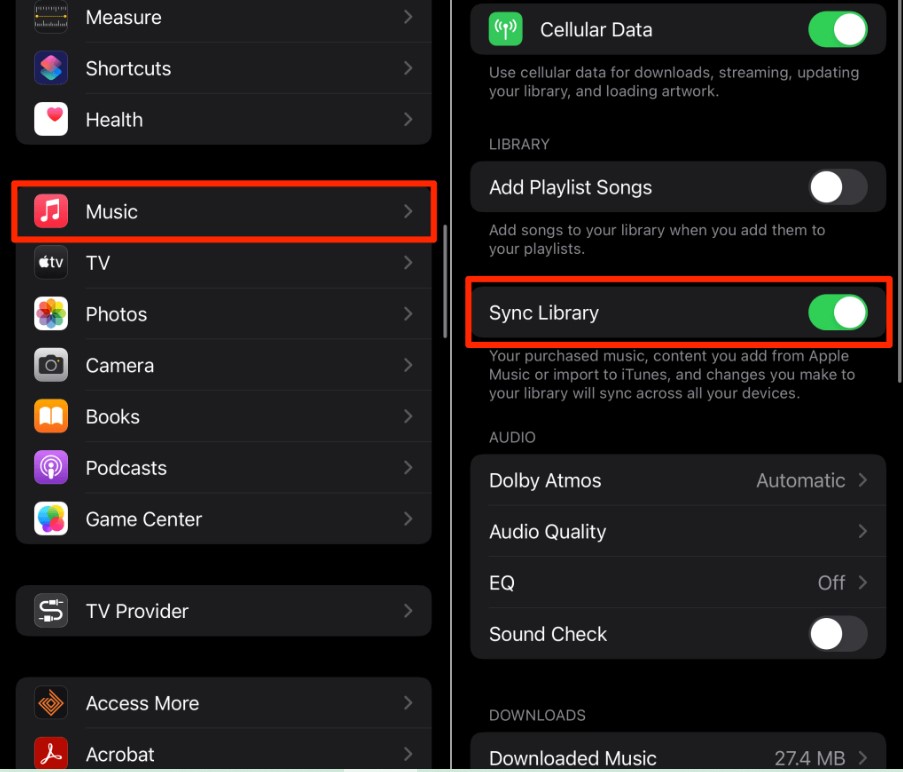
Parfois, il ne suffit pas de connaître simplement la réponse à ce que cela signifie lorsqu'il est dit "Cette chanson n'est actuellement pas disponible dans votre pays ou votre région". Vous devez avoir une solution infaillible pour vous soutenir. C'est pourquoi nous vous recommandons d'utiliser un outil spécialisé pour faire le travail.
TuneSolo Apple Music Converter est un outil spécialisé dans la conversion d'un fichier d'un format à un autre. Il peut également modifier la qualité et d'autres paramètres tels que le débit binaire, la fréquence d'échantillonnage, etc. Voici quelques-unes de ses principales caractéristiques :

Maintenant que vous connaissez tous les avantages de TuneSolo, vous pouvez immédiatement cliquer sur le bouton de sécurité ci-dessous pour essayer de télécharger des chansons de votre bibliothèque musicale Apple en un seul clic, puis les écouter hors ligne. Vous n'avez donc pas à vous inquiéter si la chanson n'est actuellement pas disponible dans votre pays ou région.
Cela étant dit, il est temps de savoir comment corriger l'erreur "Cette chanson n'est pas disponible actuellement dans votre pays ou votre région" à l'aide de ce logiciel.
Ouvrez le convertisseur sur votre ordinateur. Vérifiez si iTunes est sur la dernière version. Maintenant, sur la page principale, vous verrez une liste de chansons. Ceux-ci peuvent être convertis et téléchargés, donc quel que soit le pays de licence, ils seraient disponibles à tout moment. Sélectionnez simplement les chansons que vous voulez.

Sous la liste, vous verrez la section Paramètres de sortie. Choisissez l'option appropriée pour le format de sortie, le codec, la qualité et le reste. Ce serait selon vos préférences.

Une fois que vous avez correctement configuré la sortie, cliquez sur le bouton Convertir. Cela lancera le processus de conversion, et tout ce que vous avez à faire est d'attendre la fin.
Conseil: Veuillez vous assurer que Apple Music / iTunes est fermé avant d'ouvrir Apple Music Converter. Et pendant la conversion de la chanson, n'effectuez aucune opération sur Apple Music / iTunes.

De nombreuses erreurs peuvent se produire sur la plate-forme iTunes. En tant que tel, c'est mieux si vous êtes préparé pour eux. Malheureusement, certains peuvent arriver soudainement, il faut donc souvent trouver la solution sur place.
Avec ce guide, vous devriez pouvoir en savoir plus sur l'erreur "Cette chanson n'est pas actuellement disponible dans votre pays ou région" et, espérons-le, trouver une solution à cette erreur.
Accueil
Apple Music Converter
Cette chanson n'est actuellement pas disponible dans votre pays ou région
Commentaires(0)
Répondre
1.Votre nom
2.Votre e-mail
3.Votre avis
Copyright © 2025 TuneSolo Software Inc. Tous droits réservés.
Laissez un commentaire
1.Votre nom
2.Votre e-mail
3.Votre avis
Envoyer